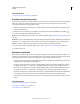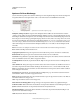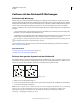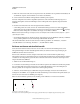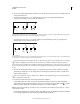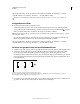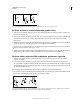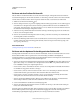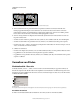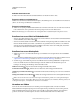Operation Manual
372
VERWENDEN VON PHOTOSHOP
Zeichnen
Letzte Aktualisierung 9.6.2011
Zeichnen mit dem Freiform-Zeichenstift
Mit dem Freiform-Zeichenstift zeichnen Sie wie mit einem Stift auf Papier. Ankerpunkte werden beim Zeichnen
automatisch hinzugefügt. Sie können nicht bestimmen, wo die Punkte positioniert werden, können aber die Punkte
nach Abschluss des Pfads bearbeiten. Wenn Sie präziser zeichnen möchten, verwenden Sie den Zeichenstift.
1 Wählen Sie den Freiform-Zeichenstift aus.
2 Wenn Sie festlegen möchten, wie genau der endgültige Pfad an die Bewegung der Maus oder des Stiftes angepasst
wird, klicken Sie in der Optionsleiste auf den nach unten gerichteten Pfeil neben den Form-Schaltflächen und
geben Sie für „Kurvenanpassung“ einen Wert zwischen 0,5 und 10,0 Pixeln ein. Durch einen höheren Wert wird
ein einfacherer Pfad mit weniger Ankerpunkten erstellt.
3 Ziehen Sie den Zeiger im Bild. Beim Ziehen wird hinter dem Zeiger ein Pfad angezeigt. Wenn Sie die Maustaste
loslassen, wird ein Arbeitspfad erstellt.
4 Wenn Sie den bestehenden Freiformpfad fortsetzen möchten, positionieren Sie den Zeiger des Zeichenstifts auf
einem Endpunkt des Pfads und ziehen Sie.
5 Wenn Sie den Pfad fertig stellen möchten, lassen Sie die Maustaste los. Wenn Sie einen geschlossenen Pfad erstellen
möchten, ziehen Sie die Linie zum Anfangspunkt des Pfads (neben dem Zeiger wird ein Kreis angezeigt, wenn
dieser genau positioniert ist).
Verwandte Themen
„Pfadsegmente, Komponenten und Punkte“ auf Seite 375
Zeichnen mit den Optionen für den Magnetischen Zeichenstift
Der Magnetische Zeichenstift ist eine Form des Freiform-Zeichenstifts, mit der Sie einen Pfad zeichnen, der an den
Kanten definierter Bildbereiche ausgerichtet wird. Sie können Umfang und Reaktionsschnelligkeit des
Ausrichtungsverhaltens sowie die Komplexität des entstehenden Pfads definieren. Der Magnetische Zeichenstift und
das Magnetische-Lasso-Werkzeug haben viele identische Optionen.
1 Wenn Sie den Freiform-Zeichenstift durch den Magnetischen Zeichenstift ersetzen möchten, wählen Sie in der
Optionsleiste „Magn.“ aus oder klicken Sie in der Optionsleiste auf den nach unten gerichteten Pfeil neben den
Form-Schaltflächen und legen Sie folgende Optionen fest:
• Geben Sie unter „Breite“ einen Pixelwert zwischen 1 und 256 ein. Der Magnetische Zeichenstift erkennt Kanten
nur innerhalb des angegebenen Abstands vom Zeiger.
• Geben Sie unter „Kontrast“ einen Prozentwert zwischen 1 und 100 ein, um festzulegen, welcher Kontrastwert
zwischen Pixeln als Kante gilt. Verwenden Sie für kontrastarme Bilder einen höheren Wert.
• Geben Sie unter „Frequenz“ einen Wert zwischen 0 und 100 ein, um festzulegen, wie häufig der Zeichenstift
Ankerpunkte setzt. Bei einem höheren Wert wird der Pfad schneller verankert.
• Wenn Sie mit einem Grafiktablett arbeiten, aktivieren oder deaktivieren Sie die Option „Zeichenstift-Druck“.
Wenn die Option aktiviert ist, führt ein höherer Stiftandruck zu einer schmaleren Kante.
2 Setzen Sie durch Klicken in das Bild den ersten Befestigungspunkt.
3 Wenn Sie ein Freihandsegment zeichnen möchten, verschieben Sie den Zeiger oder ziehen Sie ihn entlang der
Kante, die Sie nachzeichnen möchten.
Das letzte Segment des Randes bleibt aktiv. Beim Verschieben des Zeigers wird das aktive Segment an der stärksten
Kante im Bild ausgerichtet und der Zeiger mit dem letzten Befestigungspunkt verbunden. Der Magnetische
Zeichenstift fügt regelmäßig Befestigungspunkte hinzu, um vorherige Abschnitte zu verankern.